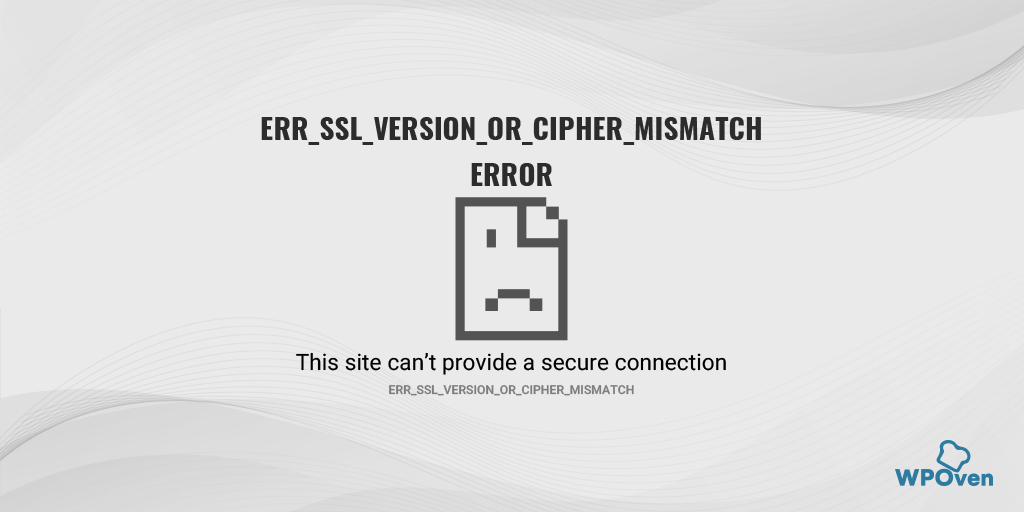วิธีแก้ไข Safari ไม่สามารถสร้างข้อผิดพลาดในการเชื่อมต่อที่ปลอดภัยได้
เผยแพร่แล้ว: 2023-07-01อะไรคือ “Safari ไม่สามารถสร้างการเชื่อมต่อที่ปลอดภัยไปยังเซิร์ฟเวอร์ผิดพลาด?
ข้อผิดพลาด “Safari ไม่สามารถสร้างการเชื่อมต่อที่ปลอดภัยไปยังเซิร์ฟเวอร์” เป็นข้อความที่แสดงโดยเว็บเบราว์เซอร์ Safari เมื่อพบปัญหาในการสร้างการเชื่อมต่อที่ปลอดภัยกับเว็บไซต์ใดเว็บไซต์หนึ่ง
เมื่อคุณพยายามเข้าถึงเว็บไซต์ที่ต้องใช้การเชื่อมต่อที่ปลอดภัย เช่น เว็บไซต์ที่ขึ้นต้นด้วย “ https:// ” Safari จะเริ่มกระบวนการสร้างการเชื่อมต่อที่ปลอดภัยและเข้ารหัสระหว่างอุปกรณ์ของคุณกับเซิร์ฟเวอร์ที่โฮสต์เว็บไซต์
อย่างไรก็ตาม หาก Safari พบปัญหาใดๆ ในระหว่างขั้นตอนนี้ ระบบจะแสดงข้อความแสดงข้อผิดพลาดที่ระบุว่า “Safari Can't Create a Secure Connection to the Server”
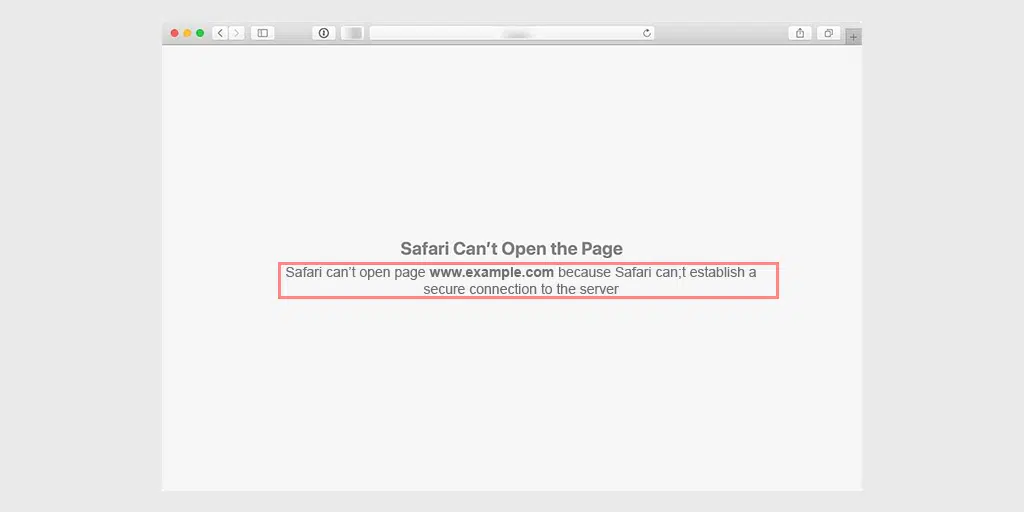
ข้อผิดพลาดนี้บ่งชี้ว่า Safari ไม่สามารถสร้างการเชื่อมต่อที่ปลอดภัยกับเว็บไซต์ที่คุณกำลังพยายามเข้าชมได้เนื่องจากสาเหตุหลายประการ เช่น ปัญหาเกี่ยวกับใบรับรอง SSL เวอร์ชันเบราว์เซอร์ที่ล้าสมัย ปัญหาการเชื่อมต่อเครือข่าย หรือการรบกวนจากการตั้งค่า VPN หรือพร็อกซี
เมื่อเกิดข้อผิดพลาดนี้ เบราว์เซอร์ Safari อาจไม่อนุญาตให้คุณเข้าถึงเว็บไซต์หรือแสดงคำเตือนว่าการเชื่อมต่อไม่ปลอดภัย สิ่งนี้ทำขึ้นโดยเจตนาเพื่อให้คุณตระหนักถึงผลที่ตามมาและปกป้องประสบการณ์การท่องเว็บของคุณ ป้องกันความเสี่ยงด้านความปลอดภัยที่อาจเกิดขึ้นจากการเชื่อมต่อที่ไม่ปลอดภัย
ดังนั้น การแก้ไขข้อผิดพลาดนี้อย่างรวดเร็วจึงมีความสำคัญมาก เนื่องจากอาจขัดขวางไม่ให้คุณเข้าถึงเว็บไซต์ใดเว็บไซต์หนึ่งที่คุณพยายามเข้าถึงหรือมีส่วนร่วมในธุรกรรมออนไลน์ที่ปลอดภัยใดๆ
วิธีที่ดีที่สุดในการจัดการปัญหาประเภทนี้คือการพยายามค้นหาสาเหตุที่แท้จริงของข้อผิดพลาดก่อน แล้วจึงดำเนินการตามนั้น
อ่าน: วิธีแก้ไขการเชื่อมต่อของคุณไม่ใช่ข้อผิดพลาดส่วนตัวใน Chrome
อะไรทำให้เกิดข้อผิดพลาด “Safari ไม่สามารถสร้างการเชื่อมต่อที่ปลอดภัยไปยังเซิร์ฟเวอร์”
ข้อผิดพลาด “Safari ไม่สามารถสร้างการเชื่อมต่อที่ปลอดภัยไปยังเซิร์ฟเวอร์” อาจเกิดขึ้นได้จากหลายสาเหตุ การทำความเข้าใจสาเหตุเหล่านี้สามารถช่วยคุณแก้ไขปัญหาได้อย่างมีประสิทธิภาพ ต่อไปนี้คือสาเหตุทั่วไปบางประการของข้อผิดพลาดนี้:
- ปัญหาใบรับรอง SSL: เว็บไซต์ที่ใช้ใบรับรอง SSL (Secure Sockets Layer) เพื่อสร้างการเชื่อมต่อที่ปลอดภัยอาจพบข้อผิดพลาดหากใบรับรองหมดอายุ ไม่ถูกต้อง หรือกำหนดค่าไม่ถูกต้อง Safari ตรวจสอบใบรับรอง SSL เพื่อให้แน่ใจว่ามีการเชื่อมต่อที่ปลอดภัย และหากตรวจพบปัญหาเกี่ยวกับใบรับรอง ก็จะแสดงข้อความแสดงข้อผิดพลาด
- เวอร์ชัน Safari ที่ล้าสมัย: การใช้ Safari เวอร์ชันที่ล้าสมัยอาจทำให้เกิดปัญหาความเข้ากันได้กับเว็บไซต์ที่ต้องใช้การเชื่อมต่อที่ปลอดภัย Safari เวอร์ชันใหม่ๆ มักจะมีการอัปเดตและแก้ไขจุดบกพร่องที่แก้ไขช่องโหว่ด้านความปลอดภัยและปรับปรุงฟังก์ชันการทำงานของเบราว์เซอร์
- การตั้งค่าวันที่และเวลาไม่ถูกต้อง: Safari ใช้ข้อมูลวันที่และเวลาที่ถูกต้องเพื่อตรวจสอบใบรับรอง SSL หากการตั้งค่าวันที่และเวลาบนอุปกรณ์ของคุณไม่ถูกต้อง Safari อาจล้มเหลวในการสร้างการเชื่อมต่อที่ปลอดภัยกับเซิร์ฟเวอร์ ทำให้เกิดข้อความแสดงข้อผิดพลาด
- ปัญหาการเชื่อมต่อเครือข่าย: การเชื่อมต่ออินเทอร์เน็ตที่ไม่เสถียรหรือไม่น่าเชื่อถือสามารถรบกวนการสร้างการเชื่อมต่อที่ปลอดภัยได้ หากมีปัญหากับเครือข่ายของคุณ เช่น สัญญาณ Wi-Fi อ่อน ความแออัดของเครือข่าย หรือเราเตอร์ผิดพลาด Safari อาจมีปัญหาในการเชื่อมต่อกับเซิร์ฟเวอร์อย่างปลอดภัย
- การรบกวน VPN หรือพร็อกซี: หากคุณใช้ VPN (เครือข่ายส่วนตัวเสมือน) หรือพร็อกซีเซิร์ฟเวอร์ บางครั้งอาจรบกวนความสามารถของ Safari ในการสร้างการเชื่อมต่อที่ปลอดภัย VPN และพร็อกซีสามารถแก้ไขการตั้งค่าเครือข่าย เปลี่ยนเส้นทางการรับส่งข้อมูล หรือทำให้เกิดความขัดแย้งกับใบรับรอง SSL ซึ่งนำไปสู่ข้อความแสดงข้อผิดพลาด
- แคชและคุกกี้ของเบราว์เซอร์: แคชและคุกกี้ที่ล้าสมัยหรือเสียหายที่จัดเก็บโดย Safari อาจรบกวนกระบวนการเชื่อมต่อที่ปลอดภัย ไฟล์เหล่านี้อาจขัดแย้งกับใบรับรอง SSL หรือมีข้อมูลที่ล้าสมัย ทำให้ Safari ล้มเหลวในการสร้างการเชื่อมต่อที่ปลอดภัย
โปรดทราบว่าสาเหตุเฉพาะของข้อผิดพลาดอาจแตกต่างกันไปขึ้นอยู่กับสถานการณ์และเว็บไซต์ที่คุณพยายามเข้าถึง ด้วยการทำความเข้าใจสาเหตุทั่วไปเหล่านี้ คุณสามารถจำกัดขั้นตอนการแก้ไขปัญหาให้แคบลงเพื่อแก้ไขข้อผิดพลาด “Safari Can't Create a Secure Connection to the Server”
วิธีแก้ไขข้อผิดพลาด “Safari ไม่สามารถสร้างการเชื่อมต่อที่ปลอดภัย”
ตอนนี้คุณเข้าใจแล้วว่าข้อผิดพลาด “Safari Can't Create a Secure Connection to the Server” คืออะไร และสาเหตุใดที่อาจกระตุ้นให้เกิดข้อผิดพลาดได้ ก็ถึงเวลาสำรวจวิธีการแก้ไขปัญหาต่างๆ ที่คุณสามารถลองแก้ไขได้
ที่นี่ เราได้จัดเตรียมหกวิธีที่ดีที่สุดในการแก้ไขข้อผิดพลาด “Safari Can't Create a Secure Connection to the Server”
- ตรวจสอบการเชื่อมต่ออินเทอร์เน็ตของคุณ
- ล้างข้อมูลเบราว์เซอร์ Safari ของคุณ
- อัปเดตเบราว์เซอร์ Safari ของคุณ
- ตรวจสอบวันที่และเวลาของระบบของคุณ
- เปลี่ยนการตั้งค่า DNS
- ปิดใช้งาน/ปิดใช้งาน IPv6 บน Mac
- ปิดใช้งานการตั้งค่า VPN หรือ Proxy
- ตั้งค่า Keychain เพื่อเชื่อถือใบรับรอง
มาดูรายละเอียดกัน
1. ตรวจสอบการเชื่อมต่ออินเทอร์เน็ตของคุณ
ขั้นตอนการแก้ไขปัญหาแรกและสำคัญที่สุดที่คุณต้องปฏิบัติตามคือ ตรวจสอบให้แน่ใจว่าการเชื่อมต่ออินเทอร์เน็ตของคุณเสถียรและทำงานได้อย่างถูกต้อง
คุณสามารถลองเข้าถึงเว็บไซต์บนเบราว์เซอร์อื่น เช่น Chrome หรือ Firefox หรือแม้แต่ใช้อุปกรณ์อื่นเพื่อยืนยันว่าปัญหาเกิดขึ้นเฉพาะกับ Safari หรือส่งผลกระทบต่อทุกแพลตฟอร์ม
หากพบปัญหาเฉพาะกับ Safari เท่านั้น ให้ดำเนินการตามวิธีการแก้ไขปัญหาด้านล่าง
2. ล้างข้อมูลเบราว์เซอร์ Safari ของคุณ
เช่นเดียวกับเบราว์เซอร์อื่นๆ Safari เก็บข้อมูลบางอย่างไว้ในแคชและคุกกี้เพื่อปรับปรุงประสบการณ์ผู้ใช้และอำนวยความสะดวกในการโหลดหน้าเว็บได้เร็วขึ้น
อย่างไรก็ตาม เมื่อเวลาผ่านไป ข้อมูลนี้อาจล้าสมัยหรือเสียหายได้ โดยเฉพาะข้อมูลที่เกี่ยวข้องกับ SSL หรือการเข้ารหัสของเว็บไซต์ เมื่อสิ่งนี้เกิดขึ้น อาจทำให้เกิดข้อผิดพลาด “Safari Can't Create a Secure Connection to the Server”
เพื่อแก้ไขปัญหานี้ วิธีที่ง่ายที่สุดที่คุณสามารถทำได้คือการล้างข้อมูลเบราว์เซอร์ Safari หรือประวัติทั้งหมด โดยทำตามขั้นตอนด้านล่าง:
ขั้นตอนที่ 1: เปิด Safari บนอุปกรณ์ของคุณก่อน
ขั้นตอนที่ 2 : คลิกที่เมนู “Safari” ซึ่งอยู่ที่มุมซ้ายบนของหน้าจอ
ขั้นตอนที่ 3: จากเมนูแบบเลื่อนลง เลือก “Preferences”
ขั้นตอนที่ 4: ในหน้าต่างการตั้งค่า ไปที่แท็บ "ความเป็นส่วนตัว"
ขั้นตอนที่ 5: คุณจะเห็นตัวเลือกที่มีข้อความว่า “จัดการข้อมูลเว็บไซต์” คลิกที่มัน
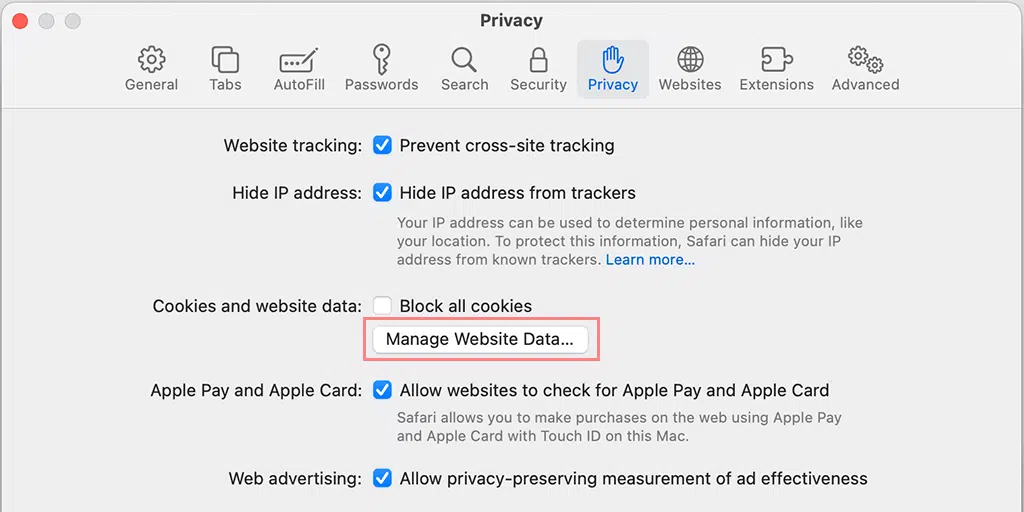
ขั้นตอนที่ 6: หน้าต่างใหม่จะเปิดขึ้นโดยแสดงไทม์ไลน์ของเว็บไซต์ทั้งหมดที่เก็บข้อมูลไว้ในเบราว์เซอร์ Safari ของคุณ
ขั้นตอนที่ 7: หากต้องการลบข้อมูลทั้งหมด ให้คลิกที่ตัวเลือก "ล้างประวัติ"
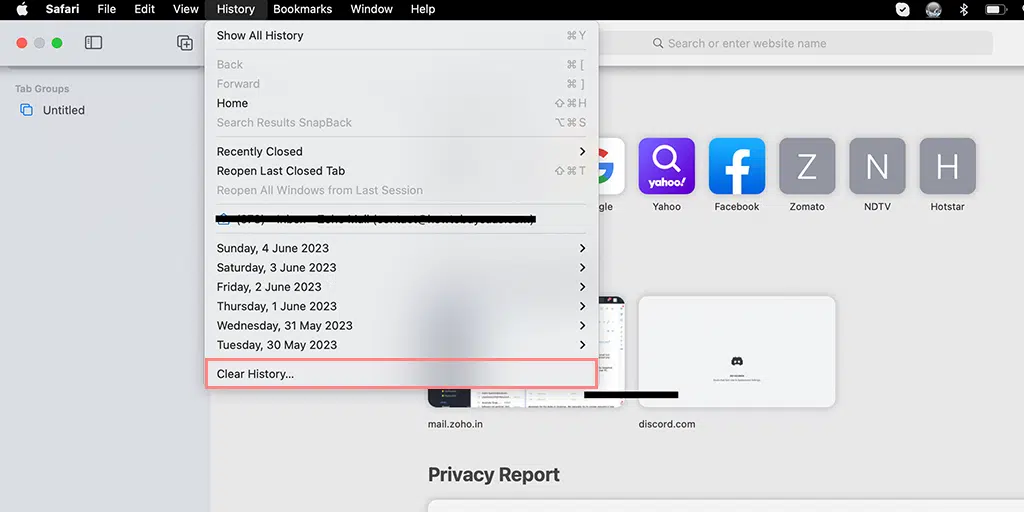
ขั้นตอนที่ 8: เมื่อล้างข้อมูลแล้ว ให้ปิดหน้าต่าง “จัดการข้อมูลเว็บไซต์”
ขั้นตอนที่ 9: สุดท้ายคลิก "เสร็จสิ้น" เพื่อปิดหน้าต่างการตั้งค่า
เมื่อทำตามขั้นตอนเหล่านี้ คุณจะล้างข้อมูลเบราว์เซอร์ Safari รวมถึงแคช คุกกี้ และข้อมูลเว็บไซต์ได้สำเร็จ ซึ่งสามารถช่วยแก้ไขปัญหาการท่องเว็บต่างๆ ได้
3. อัปเดตเบราว์เซอร์ Safari ของคุณ
Safari เวอร์ชันที่ล้าสมัยอาจนำไปสู่ปัญหาความเข้ากันได้กับเว็บไซต์ที่ต้องใช้การเชื่อมต่อที่ปลอดภัย หากต้องการอัปเดต Safari เป็นเวอร์ชันล่าสุด คุณต้องทำตามขั้นตอนด้านล่าง:
1. เปิด App Store บน Mac ของคุณ
2. ไปที่แท็บ "อัปเดต" และตรวจสอบการอัปเดต Safari ที่มีอยู่
3. หากมีการอัปเดตให้คลิกที่ปุ่ม "อัปเดต" ถัดจาก Safari เพื่อติดตั้ง
4. หลังจากอัปเดตเสร็จสิ้น ให้เปิด Safari อีกครั้งและตรวจสอบว่าข้อผิดพลาดยังคงอยู่หรือไม่
4. ตรวจสอบวันที่และเวลาของระบบของคุณ
วันที่และเวลาที่ไม่ถูกต้องหรือไม่ซิงโครไนซ์บนอุปกรณ์ของคุณอาจทำให้เกิดข้อผิดพลาดใบรับรอง SSL ซึ่งส่งผลให้เกิดข้อผิดพลาด “Safari ไม่สามารถสร้างการเชื่อมต่อที่ปลอดภัยไปยังเซิร์ฟเวอร์” ได้ในที่สุด
หากต้องการตรวจสอบและแก้ไขการตั้งค่าวันที่และเวลา ให้ทำตามขั้นตอนด้านล่าง:
1. คลิกที่เมนู Apple ที่มุมซ้ายบนของหน้าจอแล้วเลือก “System Preferences”
2. เลือก "วันที่และเวลา" และตรวจสอบให้แน่ใจว่าตัวเลือกในการตั้งค่าวันที่และเวลาโดยอัตโนมัติเปิดอยู่
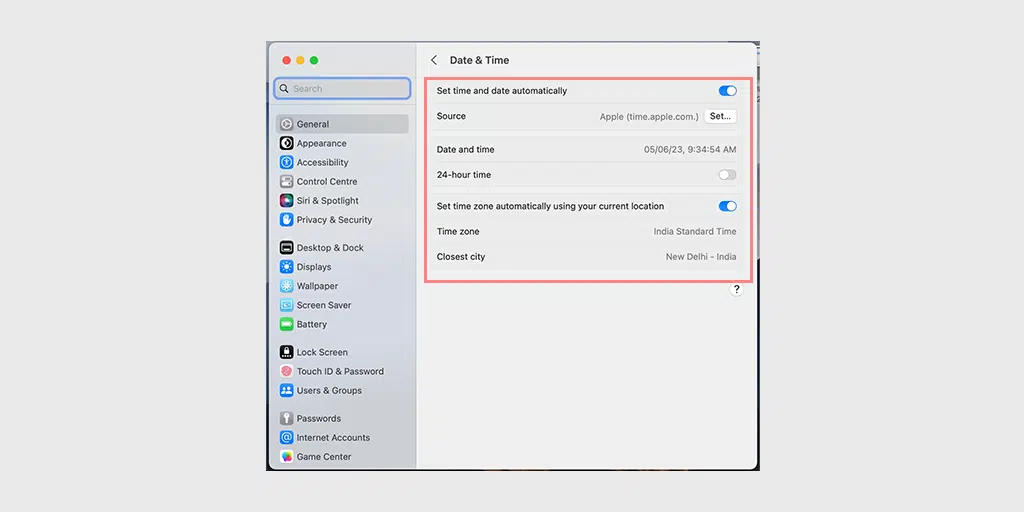
3. หากตัวเลือกเปิดปิดอยู่ ให้ปิด รอสักครู่ แล้วเปิดใหม่อีกครั้ง
4. รีสตาร์ท Safari แล้วลองเข้าเว็บไซต์เพื่อดูว่าข้อผิดพลาดได้รับการแก้ไขหรือไม่
5. เปลี่ยนการตั้งค่า DNS
หากข้อผิดพลาด “safari ไม่สามารถสร้างการเชื่อมต่อที่ปลอดภัย” ยังคงอยู่ คุณสามารถลองเปลี่ยนการตั้งค่า DNS ของคุณได้ หากมีบางอย่างผิดปกติในการตั้งค่า DNS อาจเป็นสาเหตุที่คุณพบข้อความแสดงข้อผิดพลาดนี้
หากต้องการตรวจสอบว่าเป็นกรณีนี้หรือไม่ ให้ลองเปลี่ยนการตั้งค่า DNS ของคุณ ตัวอย่างเช่น คุณสามารถลองใช้การตั้งค่า DNS ฟรีของ Cloudflare
ขั้นตอนที่ 1: ขั้น แรก ไปที่การตั้งค่าระบบบน Mac ของคุณ คุณสามารถค้นหาได้โดยคลิกที่ไอคอน Apple ที่มุมบนซ้ายของหน้าจอ จากนั้นเลือก “ System Preferences “
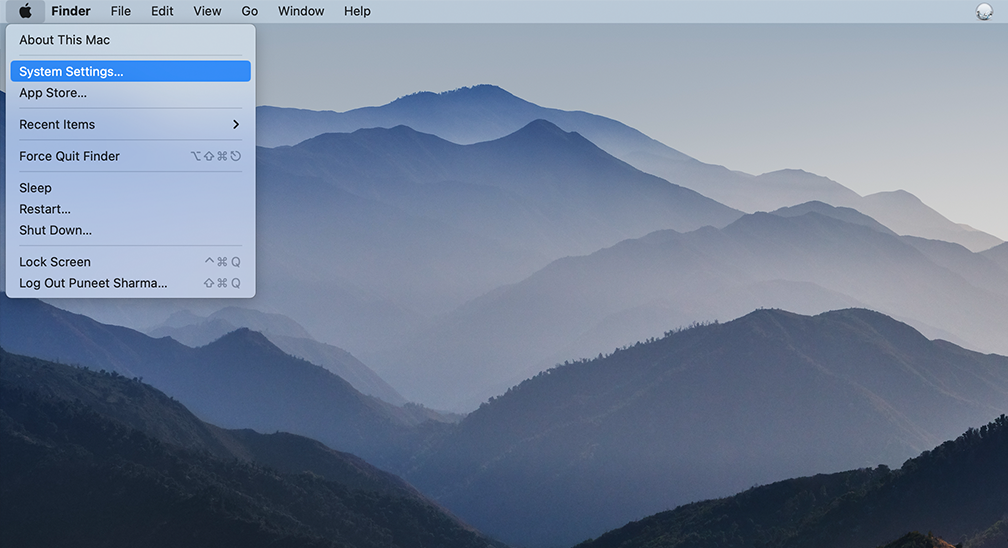
ขั้นตอนที่ 2: เมื่อคุณอยู่ในการตั้งค่าระบบ ค้นหาไอคอน " เครือข่าย " และคลิกที่มัน จากนั้น เลือกการเชื่อมต่อเครือข่ายที่คุณต้องการแก้ไข (เช่น Wi-Fi หรือ Ethernet)

ขั้นตอนที่ 3: ในการตั้งค่าเครือข่าย คุณควรเห็นปุ่มที่มีข้อความว่า " ขั้นสูง " คลิกที่นั้นแล้วไปที่แท็บ “ DNS ”
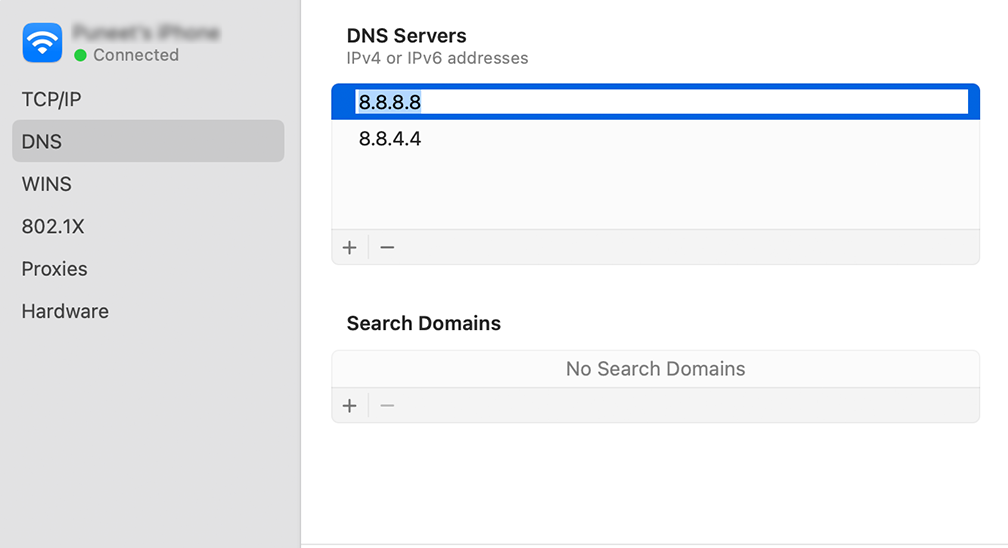
ขั้นตอนที่ 4: ที่นี่คุณจะเพิ่มที่อยู่เซิร์ฟเวอร์ DNS คลิกที่ปุ่ม “ + ” ที่ด้านล่างซ้ายของหน้าต่างการตั้งค่า DNS จากนั้นพิมพ์ที่อยู่ IPv4 สำหรับเซิร์ฟเวอร์ DNS ของ Cloudflare: 1.1.1.1 กด Enter จากนั้นทำขั้นตอนซ้ำเพื่อเพิ่มที่อยู่อื่น: 1.0.0.1
ขั้นตอนที่ 5: สุดท้าย คลิก “ตกลง” เพื่อบันทึกการเปลี่ยนแปลงที่คุณทำ ตอนนี้คุณควรตั้งค่า DNS ใหม่ของคุณเรียบร้อยแล้ว!
6. ปิด/ปิดใช้งาน IPv6 บน Mac
IPv6 หรือ Internet Protocol รุ่น 6 เป็นชุดของกฎที่ควบคุมวิธีการย้ายข้อมูลทั่วทั้งอินเทอร์เน็ต แม้ว่า IPv6 จะเป็นเวอร์ชันล่าสุด แต่เว็บไซต์จำนวนมากยังคงใช้ IPv4 ซึ่งอาจนำไปสู่ปัญหาความเข้ากันได้และทำให้เกิดข้อผิดพลาด “Safari ไม่สามารถสร้างการเชื่อมต่อที่ปลอดภัย”
ในการตรวจสอบว่าเป็นสาเหตุของปัญหาหรือไม่ คุณต้องลองปิดใช้งาน IPv6 บนเครือข่ายของคุณ โดยทำตามขั้นตอนด้านล่าง:
ในการกำหนดการตั้งค่า IPv6 บน macOS ให้ทำตามขั้นตอนเหล่านี้:
ขั้นตอนที่ 1 : ไปที่การตั้งค่าระบบและคลิกที่ "เครือข่าย"
ขั้นตอนที่ 2 : เลือกการเชื่อมต่อเครือข่ายของคุณจากรายการ
ขั้นตอนที่ 3 : คลิกปุ่ม "ขั้นสูง" ที่มุมล่างขวาของหน้าต่าง
ขั้นตอนที่ 4 : ในหน้าต่างใหม่ ไปที่แท็บ “TCP/IP”
ขั้นตอนที่ 5 : ภายใต้ส่วน "กำหนดค่า IPv6" คลิกที่เมนูแบบเลื่อนลงและเลือก "ด้วยตนเอง"
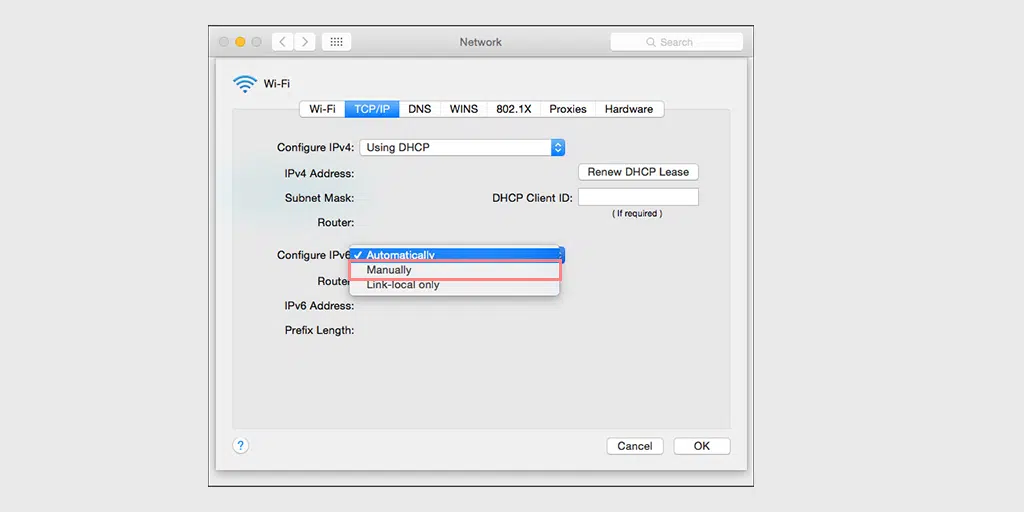
ขั้นตอนที่ 6 : เมื่อเลือกแล้ว ให้คลิกปุ่ม “ ตกลง ” เพื่อบันทึกการเปลี่ยนแปลง
หากปัญหาเกี่ยวข้องกับ IPv6 การกำหนดค่านี้ควรแก้ไขได้ ถ้าไม่ คุณสามารถดำเนินการแก้ไขปัญหาถัดไป
7. ปิดใช้งานการตั้งค่า VPN หรือ Proxy
หากคุณใช้ VPN (Virtual Private Network) หรือพร็อกซีเซิร์ฟเวอร์ ให้ลองปิดใช้งานชั่วคราว บางครั้ง บริการเหล่านี้อาจรบกวนการเชื่อมต่อที่ปลอดภัย ปิดใช้งานการตั้งค่า VPN หรือพร็อกซี แล้วพยายามเข้าถึงเว็บไซต์อีกครั้ง
สำหรับผู้ใช้ Mac สามารถทำตามขั้นตอนต่อไปนี้เพื่อปิดใช้งานการตั้งค่าพร็อกซี:
ขั้นตอนที่ 1: ไปที่เมนู Apple หรือคลิกที่ไอคอน Apple ที่ด้านบนซ้ายของหน้าจอ Mac
ขั้นตอนที่ 2: คลิกที่การตั้งค่าระบบหรือการตั้งค่าระบบ แล้วแต่ว่าจะใช้ได้
ขั้นตอนที่ 3: ตอนนี้คลิกที่ "เครือข่าย" ในแถบด้านข้าง
ขั้นตอนที่ 4: จากบานหน้าต่างด้านขวา เลือกบริการเครือข่าย > คลิกปุ่มขั้นสูง
ขั้นตอนที่ 5: คลิกที่แท็บ Proxy และทำเครื่องหมายยกเลิกการเลือกโปรโตคอลทั้งหมดภายใต้ “ Select a protocol to configuration ” และคลิกที่ปุ่ม “ Ok ” เมื่อเสร็จสิ้น
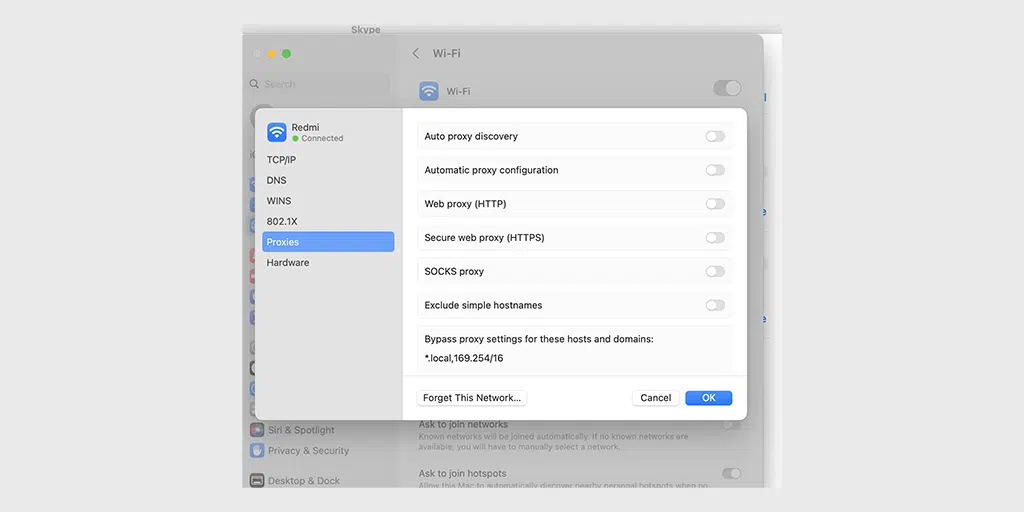
8. ตั้งค่า Keychain เพื่อเชื่อถือใบรับรอง
บางครั้ง เมื่อเว็บไซต์อัปเดตใบรับรอง อาจมีข้อผิดพลาดระหว่างขั้นตอนการติดตั้ง ใบรับรองอาจหมดอายุหรือถูกแทนที่ด้วยใบรับรองใหม่ทั้งหมด ไม่ว่าในกรณีใด เบราว์เซอร์ Safari จะไม่เชื่อถือใบรับรอง ส่งผลให้ปฏิเสธที่จะสร้างการเชื่อมต่อที่ปลอดภัยและนำไปสู่ข้อผิดพลาด “Safari ไม่สามารถสร้างการเชื่อมต่อที่ปลอดภัย”
อย่างไรก็ตาม หากคุณแน่ใจว่าทุกอย่างเรียบร้อยและถูกต้อง คุณสามารถแทนที่คุณสมบัติการบล็อกนี้ของ Safari ได้โดยการบังคับพวงกุญแจให้เชื่อถือเว็บไซต์
Keychain Access เป็นแอปพลิเคชันในตัวบน macOS ที่ทำหน้าที่เป็นรหัสผ่านและระบบจัดการข้อมูลประจำตัว โดยจะจัดเก็บข้อมูลที่ละเอียดอ่อนต่างๆ อย่างปลอดภัย เช่น รหัสผ่าน คีย์เข้ารหัส ใบรับรอง และบันทึกที่ปลอดภัย
หากต้องการแทนที่การเข้าถึงพวงกุญแจและบังคับให้เชื่อถือเว็บไซต์ คุณต้องทำตามขั้นตอนด้านล่าง:
ขั้นตอนที่ 1: เยี่ยมชมเว็บไซต์ที่แสดงข้อความแสดงข้อผิดพลาด
ขั้นตอนที่ 2 : คลิกไอคอนแม่กุญแจทางด้านซ้ายของแถบที่อยู่
ขั้นตอนที่ 3 : เลือก “ดู” หรือ “ดูใบรับรอง” จากเมนู
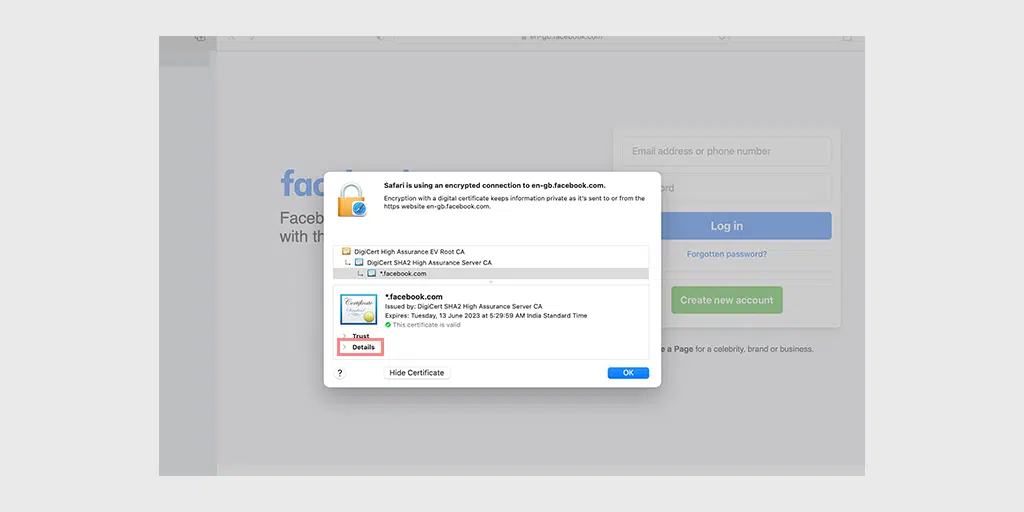
ขั้นตอนที่ 4: กด Ctrl + Spacebar เพื่อเปิดแถบค้นหา Spotlight
ขั้นตอนที่ 5: พิมพ์ “พวงกุญแจ” ในช่องค้นหาแล้วกด Enter
ขั้นตอนที่ 6: ในการเข้าถึงพวงกุญแจ ค้นหาใบรับรองในไดเรกทอรีราก "ระบบ"
ขั้นตอนที่ 7 : ไปที่ส่วน "เชื่อถือ" และเลือก "ไว้วางใจเสมอ" จากเมนูแบบเลื่อนลง
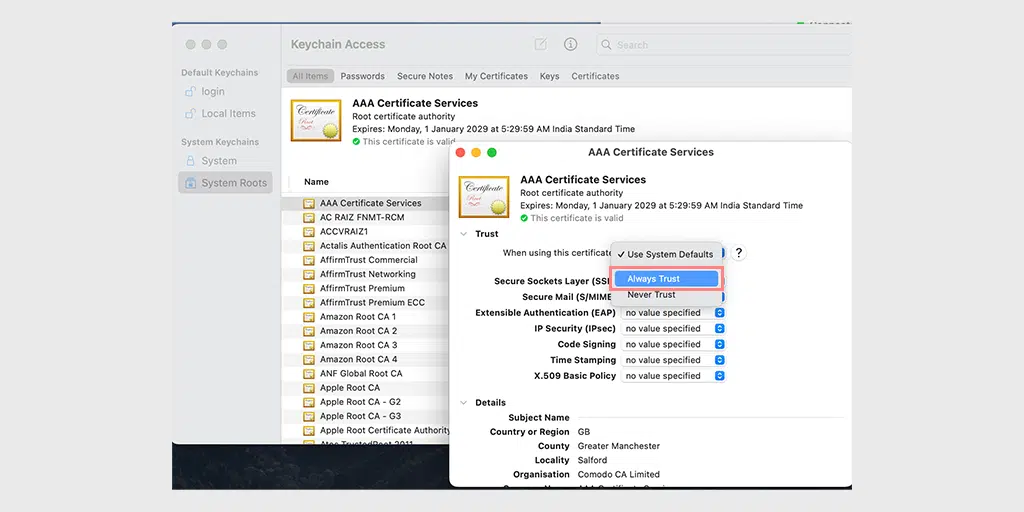
นั่นคือทั้งหมดที่คุณสามารถทำได้เพื่อแก้ไขข้อผิดพลาด “Safari ไม่สามารถสร้างการเชื่อมต่อที่ปลอดภัย” อย่างไรก็ตาม หากไม่ได้ผลไม่ว่าในกรณีใดๆ วิธีสุดท้ายคือติดต่อผู้ดูแลเว็บไซต์และขอความช่วยเหลือ
บทสรุป
ข้อผิดพลาด “Safari ไม่สามารถสร้างการเชื่อมต่อที่ปลอดภัย” อาจทำให้หงุดหงิดเมื่อพยายามเข้าถึงเว็บไซต์ อย่างไรก็ตาม ทำตามขั้นตอนการแก้ปัญหาที่ระบุไว้ในบทความนี้ คุณจะสามารถแก้ไขปัญหาและท่องเว็บได้อย่างปลอดภัย
- ขั้นแรก ตรวจสอบให้แน่ใจว่าการเชื่อมต่ออินเทอร์เน็ตของคุณเสถียร แล้ว,
- ล้างข้อมูลเบราว์เซอร์ Safari เพื่อลบข้อมูลที่ล้าสมัยหรือเสียหาย
- การอัปเดตเบราว์เซอร์ Safari เป็นเวอร์ชันล่าสุดก็มีความสำคัญเช่นกัน เพื่อแก้ไขปัญหาความเข้ากันได้
- ตรวจสอบการตั้งค่าวันที่และเวลาของระบบ เนื่องจากการตั้งค่าที่ไม่ถูกต้องอาจทำให้เกิดข้อผิดพลาดของใบรับรอง SSL
- การเปลี่ยนการตั้งค่า DNS หรือปิดใช้งาน IPv6 สามารถช่วยแก้ปัญหาการเชื่อมต่อได้
- หากคุณใช้ VPN หรือพร็อกซีเซิร์ฟเวอร์ ให้ปิดใช้งานชั่วคราวเพื่อดูว่าเป็นสาเหตุของข้อผิดพลาดหรือไม่
- หากไม่ได้ผล คุณสามารถลองลบล้างพวงกุญแจเพื่อเชื่อถือใบรับรองของเว็บไซต์ได้
โปรดจำไว้ว่าสิ่งหนึ่งหากวิธีการเหล่านี้ไม่ได้ผล คุณมีสิทธิ์ติดต่อผู้ดูแลเว็บไซต์เพื่อขอความช่วยเหลือเสมอ
เมื่อทำตามขั้นตอนการแก้ไขปัญหาเหล่านี้ คุณจะสามารถเอาชนะข้อผิดพลาด “Safari Can't Create a Secure Connection” และเข้าถึงเว็บไซต์ที่คุณต้องการได้อีกครั้ง อยู่อย่างปลอดภัยในขณะที่เรียกดู!
คำถามที่พบบ่อย
ฉันจะอนุญาตให้ Safari สร้างการเชื่อมต่อที่ปลอดภัยได้อย่างไร
คุณสามารถแก้ไข Safari เพื่อสร้างการเชื่อมต่อที่ปลอดภัยได้โดยลองใช้วิธีต่อไปนี้:
1. ตรวจสอบการเชื่อมต่ออินเทอร์เน็ตของคุณ
2. ล้างข้อมูลเบราว์เซอร์ Safari ของคุณ
3. อัปเดตเบราว์เซอร์ Safari ของคุณ
4. ตรวจสอบวันที่และเวลาของระบบของคุณ
5. เปลี่ยนการตั้งค่า DNS
6. ปิด/ปิดใช้งาน IPv6 บน Mac
7. ปิดใช้งานการตั้งค่า VPN หรือ Proxy
8. ตั้งค่า Keychain เพื่อเชื่อถือใบรับรอง
เหตุใด Safari จึงไม่สามารถรักษาความปลอดภัยในการเชื่อมต่อได้
อาจมีสาเหตุหลายประการที่ทำให้ Safari ไม่สามารถรักษาความปลอดภัยในการเชื่อมต่อ เหตุผลบางประการได้แก่:
1. เว็บไซต์ถูกบุกรุกเนื่องจากการละเมิดความปลอดภัยหรือการโจมตีของมัลแวร์
2. ปัญหาความเข้ากันได้ของใบรับรอง SSL กับเบราว์เซอร์และเว็บไซต์
3. เว็บไซต์มีความปลอดภัย แต่ใบรับรองเป็นของปลอมหรือล้าสมัย
4. ปัญหา VPN และพร็อกซี
5. ปัญหาแคชของเบราว์เซอร์ Safari
6. เบราว์เซอร์ Safari ที่ล้าสมัย
ฉันจะทำให้การเชื่อมต่อเว็บไซต์ของฉันปลอดภัยได้อย่างไร
คุณสามารถทำให้การเชื่อมต่อเว็บไซต์ของคุณปลอดภัยโดยปฏิบัติตามแนวทางปฏิบัติที่ดีที่สุดเหล่านี้
1. ปรับปรุงเว็บไซต์ของคุณอยู่เสมอ
2. สแกนเว็บไซต์ของคุณเป็นครั้งคราว
3. รับใบรับรอง SSL ของคุณจากแหล่งที่ถูกต้อง
4. อัปเดตปลั๊กอินความปลอดภัยของคุณ
5. ใช้ไฟร์วอลล์ของเว็บแอปพลิเคชัน
6. ใช้ส่วนหัวความปลอดภัย
7. ตรวจสอบและตอบสนองต่อเหตุการณ์ด้านความปลอดภัย

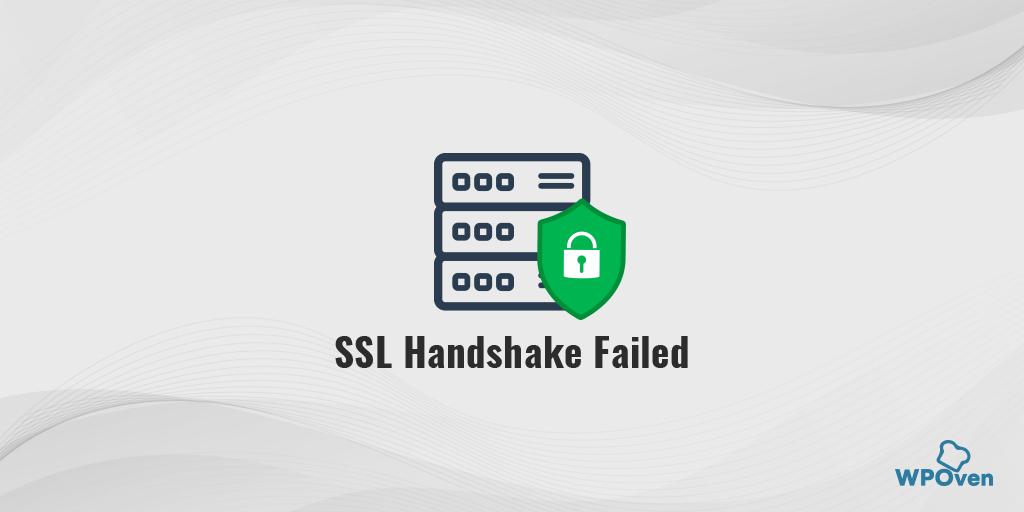
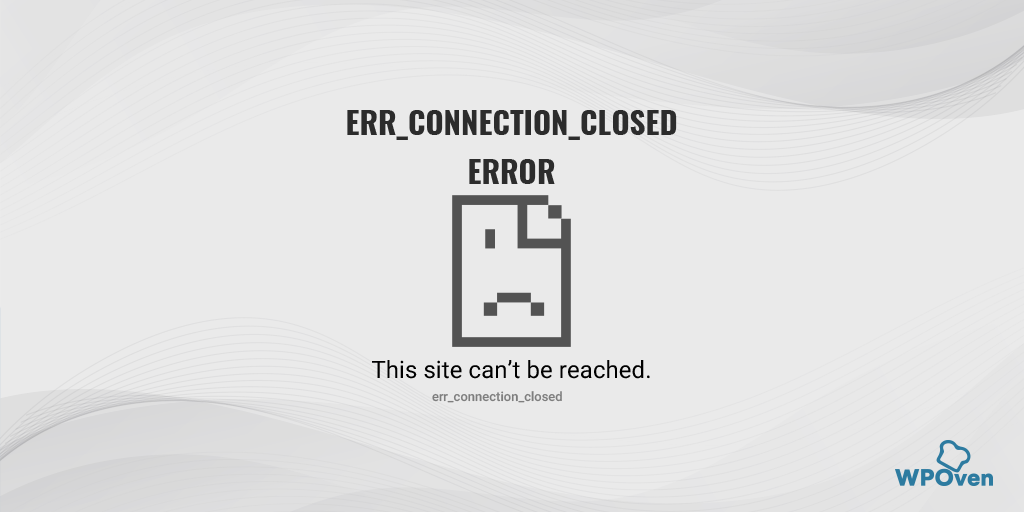
![วิธีใช้ SSH เพื่อเชื่อมต่อกับเซิร์ฟเวอร์ของคุณอย่างปลอดภัย [คำแนะนำ] How To Use SSH To Connect To Your Server Securely [Guide]](/uploads/article/49748/oURDQeSwGx1GwnL0.png)
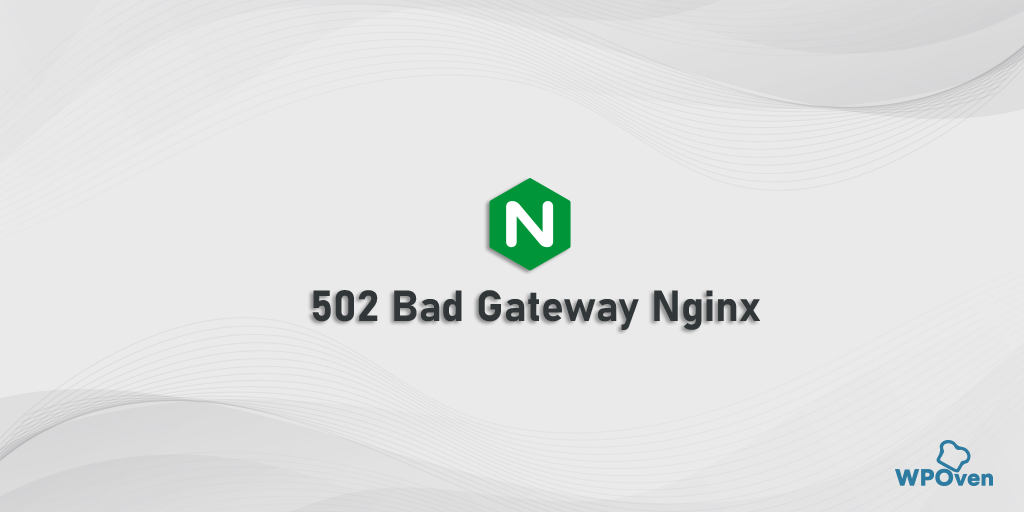
![วิธีแก้ไขข้อผิดพลาด ERR_CONNECTION_TIMED_OUT [11 วิธี] How to Fix the ERR_CONNECTION_TIMED_OUT Error? [11 Ways]](/uploads/article/49748/iZ4e4PPMZ5lQGcjT.png)